Hoe macro's volledig uit te schakelen in MS Word
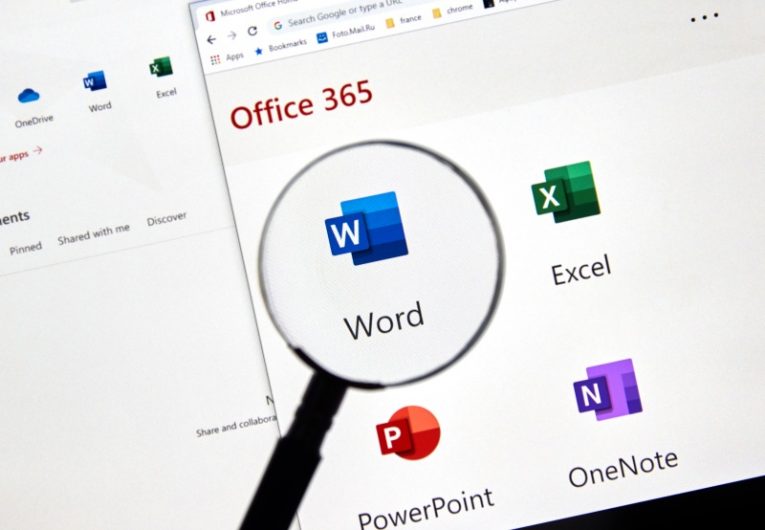
Macro's die zijn ingesloten in Microsoft Office-bestanden zijn een veel voorkomende plek waar slechte actoren graag schadelijke code verbergen. Het uitvoeren van macro's bij het openen van een schadelijk bestand kan ernstige schade aan uw systeem toebrengen en ervoor zorgen dat een breed scala aan malware-payloads wordt gedownload en op uw pc wordt geïmplementeerd.
In dit artikel wordt uitgelegd hoe u macro's volledig uitschakelt in MS Word.
MS Word-bestanden zijn misschien wel het meest voorkomende kwaadaardige macrovoertuig van MS Office dat wordt gebruikt door slechte actoren. Ze kunnen bijzonder gevaarlijk zijn als u uw computer deelt met andere gezinsleden die niet zo technisch onderlegd zijn als u. Bij gebruik van de standaard MS Word-instellingen, geeft de software een prompt weer en vraagt de gebruiker om handmatig macro-uitvoering toe te staan, als ze de bron van het bestand vertrouwen.
Als uw computer echter ook wordt gebruikt door mensen die het potentiële gevaar van deze prompt niet helemaal begrijpen en deze over het hoofd zien, terwijl ze een kwaadaardige e-mailbijlage openen, kan dit ook voor u veel problemen opleveren .
Dit artikel geeft u een paar eenvoudige stappen die u kunt volgen om de prompts en macro's in MS Word volledig uit te schakelen, waardoor mogelijke schade door MS Word-bestanden met malware wordt voorkomen.
Om het uitvoeren van macro's en de prompts om macro's toe te staan in MS Word volledig uit te schakelen, doet u het volgende:
- Start MS Word
- Klik op het menu-item "Opties" in de linkerbenedenhoek van het venster. Als uw exemplaar van Word al een bestand bevat, kunt u de knop "Opties" openen door op "Bestand" in het lint te klikken en vervolgens linksonder op "Opties".
- Zodra het nieuwe venster verschijnt, klikt u op "Vertrouwenscentrum" in het linkerdeelvenster.
- Klik op de knop "Instellingen Vertrouwenscentrum".
- Klik in het nieuwe venster dat verschijnt op "Macro-instellingen" in het linkerdeelvenster.
- Klik in het rechterpaneel op "Alle macro's uitschakelen zonder melding".
- Klik op "Ok" en vervolgens opnieuw op "Ok" in het venster eronder.
Dit is alles wat u hoeft te doen om uw computer volledig te beveiligen tegen schadelijke MS Word-macrobestanden. Zelfs als iemand probeert een Word-bestand te openen dat een kwaadaardige macro bevat, wordt de uitvoering van de macro automatisch geweigerd, zonder dat de gebruiker dit per ongeluk of onbewust kan toestaan.





